Phông chữ tùy chỉnh trên máy đọc sách Kindle có thể là một ý tưởng tuyệt vời nếu bạn không thích những cái được cài đặt sẵn trên thiết bị. Đây là cách thay đổi phông chữ trên Kindle.
Cập nhật firmware cho máy đọc sách Kindle
Kể từ khi cập nhật firmware 5.9.6, Amazon đã cho phép người dùng thiết bị của mình cài đặt phông chữ tùy chỉnh, bắt đầu với Kindle Paperwhite (2014). Bạn nên chạy một phiên bản đủ mới để cài đặt phông chữ tùy chỉnh.
Để kiểm tra firmware Kindle, hãy nhấn vào nút Menu (3 dấu chấm) và chọn Settings.
Sau đó, nhấn nút Menu một lần nữa. Nếu tùy chọn Update Your Kindle không có màu xám, hãy nhấn vào nó.
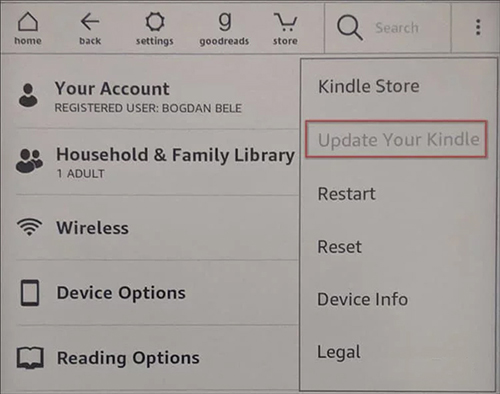
Kindle của bạn sẽ cập nhật, khởi động lại và sau đó chạy phiên bản firmware mới nhất.
Cài đặt phông chữ tùy chỉnh trên máy đọc sách Kindle
Sau khi bạn đã chắc chắn rằng firmware đã được cập nhật, giờ là lúc để cài đặt phông chữ tùy chỉnh trên Kindle. Trước hết, lưu ý rằng máy chỉ hỗ trợ phông chữ OpenType (OTF) hoặc TrueType (TTF).
Thứ hai, bạn sẽ cần tìm một số phông chữ bạn muốn cài đặt trên máy đọc sách của mình. Bạn có thể chọn một phông chữ từ thư mục Fonts của máy tính hoặc tải xuống từ một trang web của bên thứ ba. Có một số nơi bạn có thể tải về phông chữ miễn phí trực tuyến. Dưới đây là danh sách một số trang bạn có thể kiểm tra:
- Fontsquirrel.com
- 1001freefonts.com
- Dafont.com
- Fontspace.com
- Linotype.com
Lưu file phông chữ bạn muốn trên máy tính. Sau đó kết nối Kindle với máy tính thông qua cáp USB. Sau đó, bạn sẽ có thể duyệt bộ nhớ trong Kindle giống như bất kỳ ổ cứng ngoài được kết nối nào.
Tìm thư mục Fonts, sao chép và dán file phông chữ bạn đã tải xuống ở đó. Sau đó ngắt kết nối Kindle khỏi máy tính.
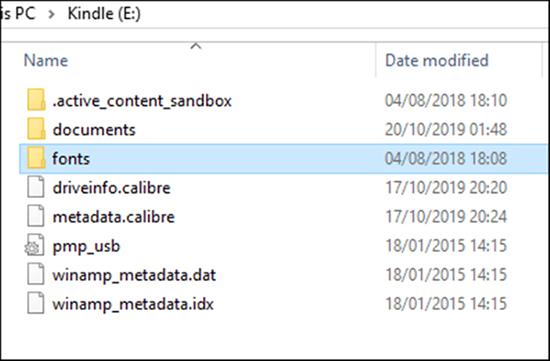
Kiểm tra phông chữ mới trên Kindle
Bây giờ là thời gian để xem liệu phông chữ bạn chọn có phù hợp trên Kindle không. Mở một cuốn sách và nhấn Page Display > Font & Page Settings.
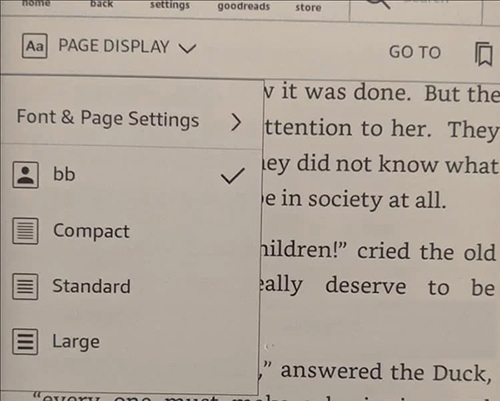
Phông chữ mới sẽ có sẵn ngay bên cạnh thẻ Custom.
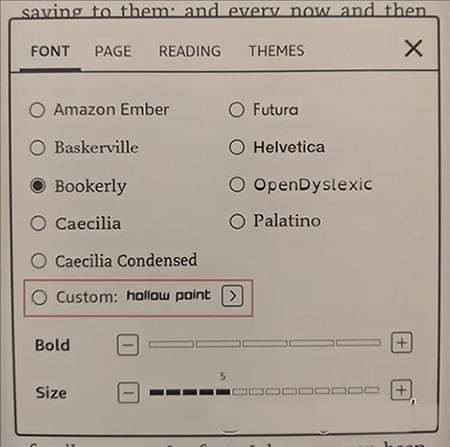
Ngoài ra, lưu ý rằng trong phần này, bạn có thể thay đổi lại phông chữ của mình và điều chỉnh các cài đặt phông chữ khác như kích thước và độ đậm.
Chúc bạn thực hiện thành công!
 Công nghệ
Công nghệ  AI
AI  Windows
Windows  iPhone
iPhone  Android
Android  Học IT
Học IT  Download
Download  Tiện ích
Tiện ích  Khoa học
Khoa học  Game
Game  Làng CN
Làng CN  Ứng dụng
Ứng dụng 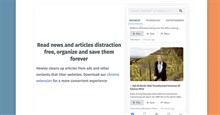








 Phần cứng
Phần cứng  Kiến thức sử dụng
Kiến thức sử dụng  Linh kiện máy tính
Linh kiện máy tính  CPU
CPU  RAM, Card
RAM, Card  Chuột & Bàn phím
Chuột & Bàn phím  Thiết bị mạng
Thiết bị mạng 









 Linux
Linux  Đồng hồ thông minh
Đồng hồ thông minh  macOS
macOS  Chụp ảnh - Quay phim
Chụp ảnh - Quay phim  Thủ thuật SEO
Thủ thuật SEO  Kiến thức cơ bản
Kiến thức cơ bản  Lập trình
Lập trình  Dịch vụ công trực tuyến
Dịch vụ công trực tuyến  Dịch vụ nhà mạng
Dịch vụ nhà mạng  Quiz công nghệ
Quiz công nghệ  Microsoft Word 2016
Microsoft Word 2016  Microsoft Word 2013
Microsoft Word 2013  Microsoft Word 2007
Microsoft Word 2007  Microsoft Excel 2019
Microsoft Excel 2019  Microsoft Excel 2016
Microsoft Excel 2016  Microsoft PowerPoint 2019
Microsoft PowerPoint 2019  Google Sheets
Google Sheets  Học Photoshop
Học Photoshop  Lập trình Scratch
Lập trình Scratch  Bootstrap
Bootstrap  Năng suất
Năng suất  Game - Trò chơi
Game - Trò chơi  Hệ thống
Hệ thống  Thiết kế & Đồ họa
Thiết kế & Đồ họa  Internet
Internet  Bảo mật, Antivirus
Bảo mật, Antivirus  Doanh nghiệp
Doanh nghiệp  Ảnh & Video
Ảnh & Video  Giải trí & Âm nhạc
Giải trí & Âm nhạc  Mạng xã hội
Mạng xã hội  Lập trình
Lập trình  Giáo dục - Học tập
Giáo dục - Học tập  Lối sống
Lối sống  Tài chính & Mua sắm
Tài chính & Mua sắm  AI Trí tuệ nhân tạo
AI Trí tuệ nhân tạo  ChatGPT
ChatGPT  Gemini
Gemini  Điện máy
Điện máy  Tivi
Tivi  Tủ lạnh
Tủ lạnh  Điều hòa
Điều hòa  Máy giặt
Máy giặt  Cuộc sống
Cuộc sống  TOP
TOP  Kỹ năng
Kỹ năng  Món ngon mỗi ngày
Món ngon mỗi ngày  Nuôi dạy con
Nuôi dạy con  Mẹo vặt
Mẹo vặt  Phim ảnh, Truyện
Phim ảnh, Truyện  Làm đẹp
Làm đẹp  DIY - Handmade
DIY - Handmade  Du lịch
Du lịch  Quà tặng
Quà tặng  Giải trí
Giải trí  Là gì?
Là gì?  Nhà đẹp
Nhà đẹp  Giáng sinh - Noel
Giáng sinh - Noel  Ô tô, Xe máy
Ô tô, Xe máy  Tấn công mạng
Tấn công mạng  Chuyện công nghệ
Chuyện công nghệ  Công nghệ mới
Công nghệ mới  Trí tuệ Thiên tài
Trí tuệ Thiên tài